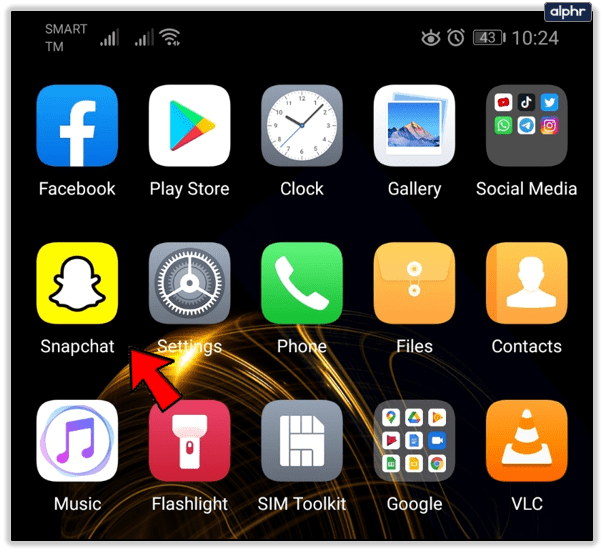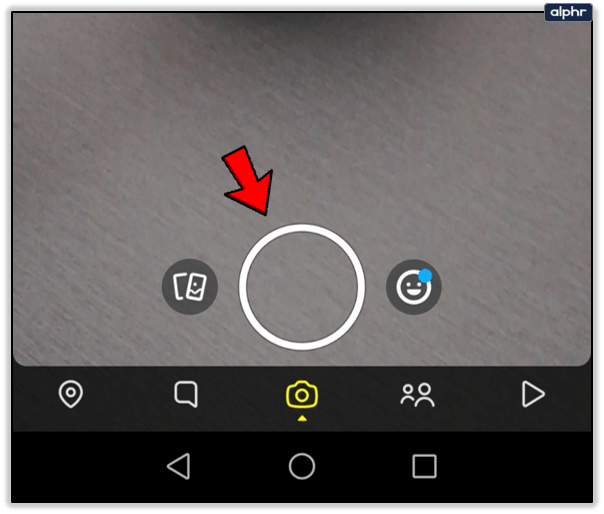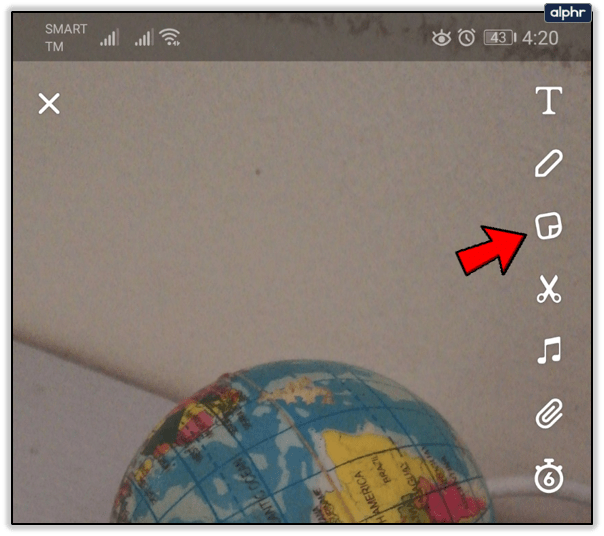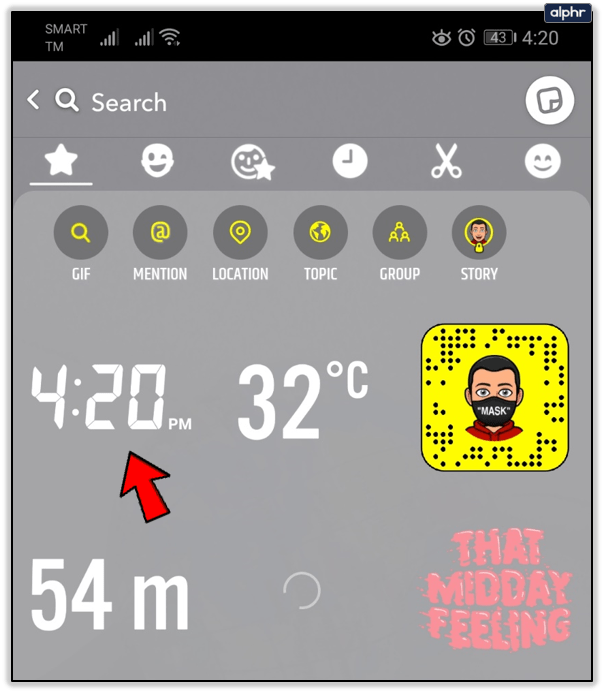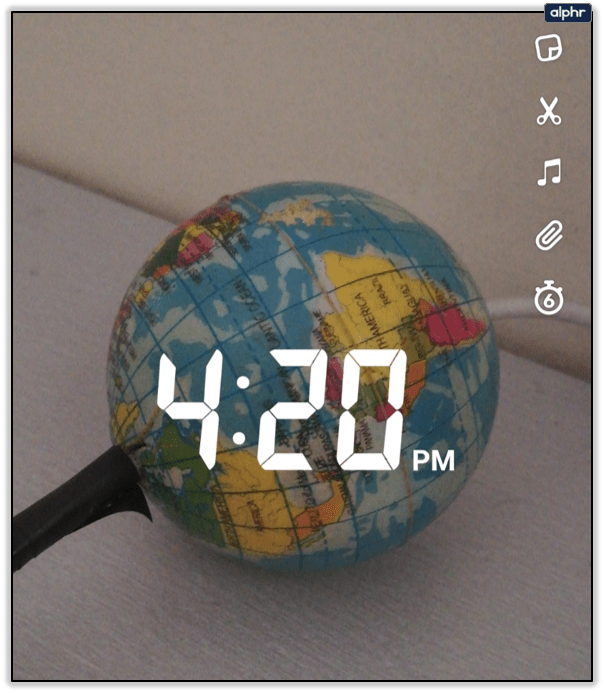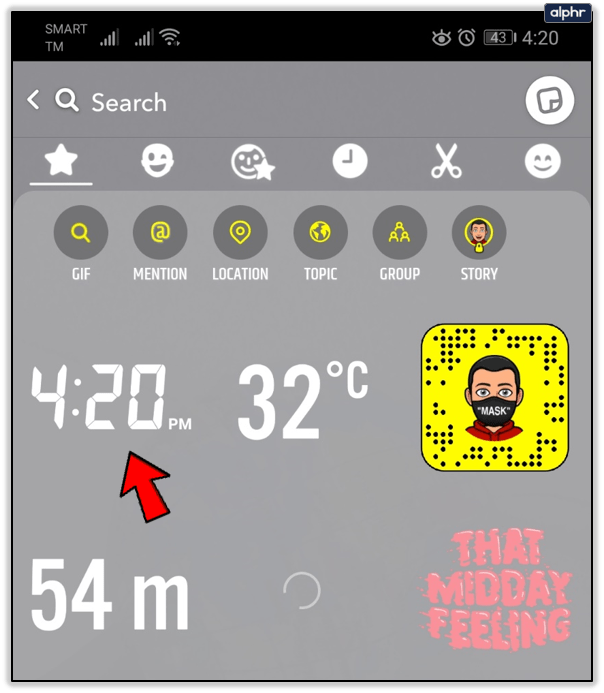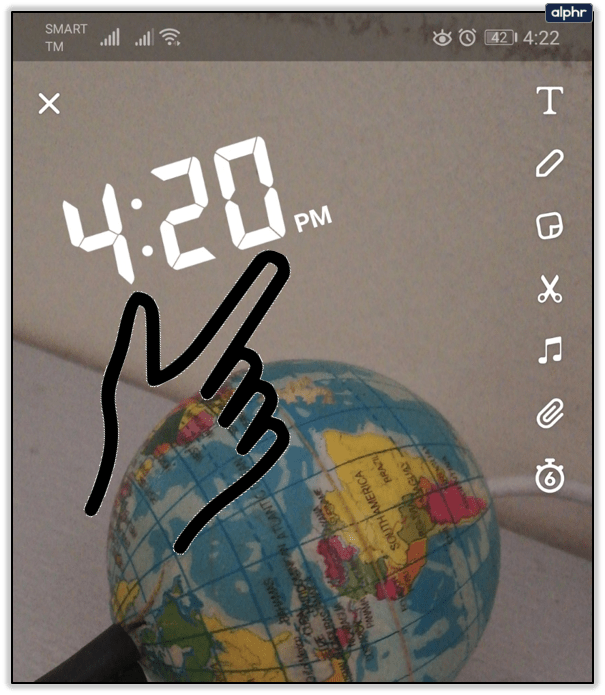Enfin, Snapchat a écouté les commentaires des utilisateurs et a changé la façon dont les autocollants de temps fonctionnent dans leur application. Auparavant, l'effet temporel était un filtre que vous pouviez ajouter en balayant vers la gauche ou la droite lors de la création d'un Snap. C'était un géofiltre très soigné et utile, mais il avait un gros défaut.
Il obstruait la vue, ruinant votre Snap. Désormais, les filtres temporels sont en fait des autocollants temporels, qui peuvent facilement être déplacés sur l'écran pour les éliminer. Lisez la suite pour savoir comment obtenir l'autocollant de temps et le repositionner.
Obtenez Snapchat
Avant d'entrer dans les détails, assurez-vous de télécharger ou de mettre à jour la dernière version de l'application Snapchat sur votre appareil Android ou iPhone. Suivez simplement les liens vers la boutique d'applications officielle de votre plate-forme respective, et vous serez prêt à commencer à envoyer des Snaps tout de suite !

Snapchat est une application incroyablement amusante qui rend la messagerie beaucoup plus intéressante et interactive que sur d'autres plateformes de médias sociaux. Les géofiltres ont toujours été une grande partie de cela, et deux des options de base sont le filtre de localisation et de temps.
Les gens les utilisaient tout le temps mais, comme nous l'avons mentionné ci-dessus, ils étaient défectueux. Puisqu'il s'agissait de filtres, vous pouvez les activer ou les désactiver. Mais il n'y avait aucun moyen de les déplacer en arrière-plan de votre photo ou vidéo. Le résultat était une vue obstruée de votre magnifique Snap, ce qui a obligé de nombreux utilisateurs à éviter complètement les géofiltres.
Utiliser l'autocollant de temps sur Snapchat
Il n'est pas nécessaire d'obtenir l'autocollant de temps, vous l'avez déjà si vous avez mis à jour l'application sur votre appareil. Les personnes qui utilisent Snapchat depuis longtemps sont certainement désorientées par ce changement, ce qui est tout à fait compréhensible.
C'est pourquoi nous avons décidé de vous donner un court tutoriel sur l'utilisation du nouvel autocollant de temps sur Snapchat. Suivez ces instructions :
- Ouvrez Snapchat sur votre appareil et connectez-vous si vous ne l'avez pas déjà fait. Snapchat se souviendra de vous la prochaine fois et le processus de connexion sera automatisé.
- Lancez l'application Snapchat sur votre Android ou iPhone.
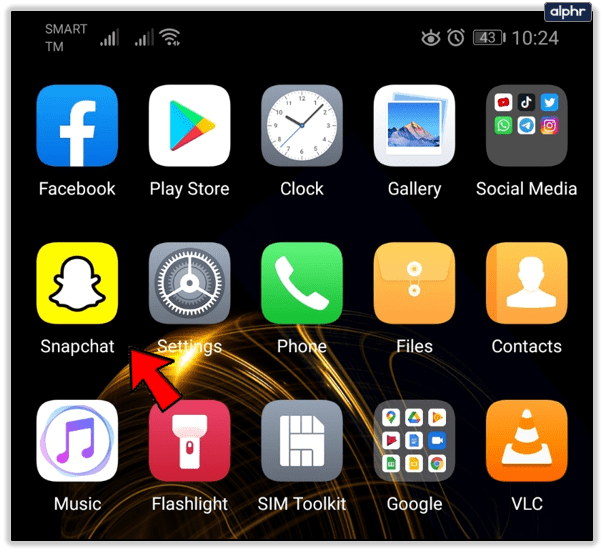
- Appuyez sur l'icône du grand cercle en bas de votre écran pour prendre un nouveau Snap. Vous pouvez appuyer longuement dessus pour commencer à enregistrer une vidéo au lieu d'une photo. Snapchat utilisera votre caméra avant ou arrière selon votre choix. Pour basculer entre les deux caméras, appuyez sur l'icône rectangulaire dans le coin supérieur droit de votre écran.
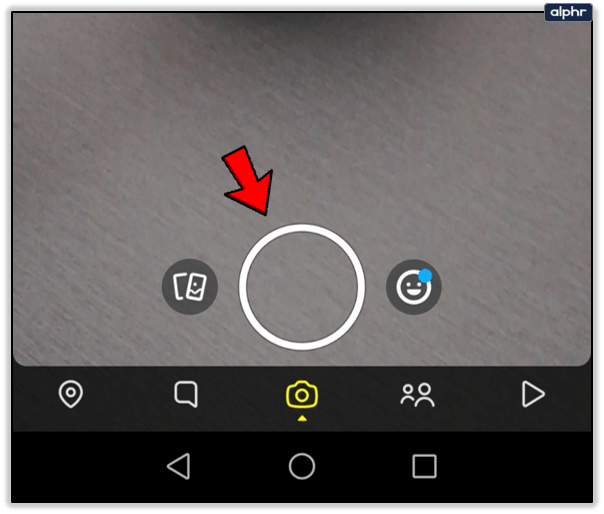
- Après avoir pris un Snap, appuyez sur l'icône Autocollants, qui devrait se trouver dans le coin supérieur droit de votre écran (entre les icônes stylo et ciseaux).
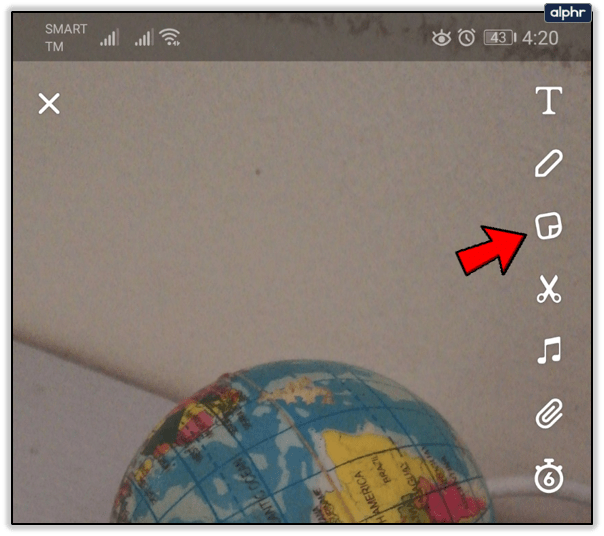
- Appuyez sur l'effet temporel, qui devrait être le premier effet dans le coin supérieur gauche de l'écran.
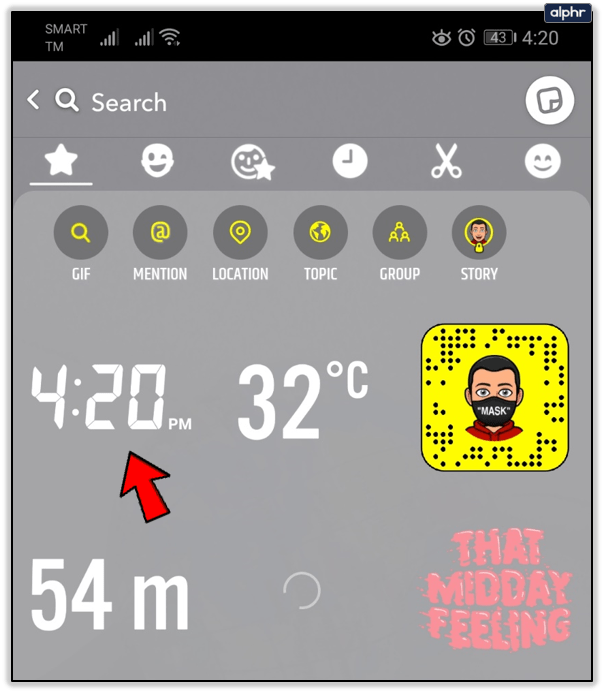
- L'effet sera instantanément ajouté à votre Snap, et vous pouvez partager le Snap avec vos amis ou le modifier davantage.
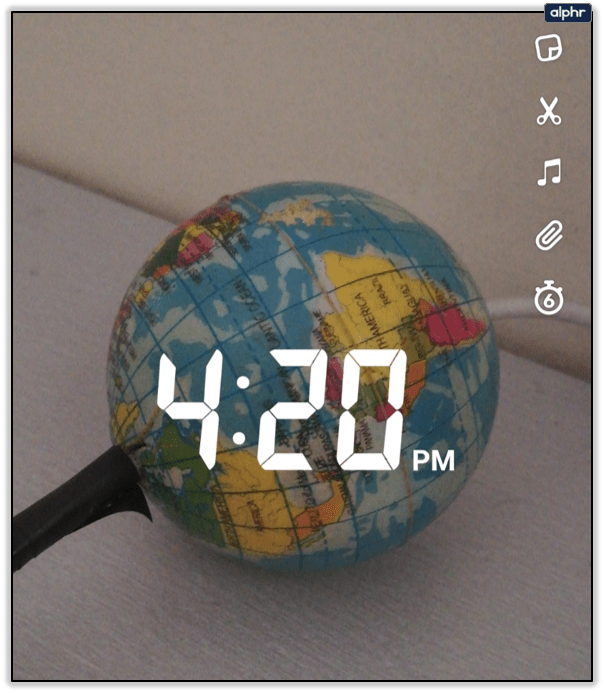
Autres GeoFilters sur Snapchat
Vous avez probablement remarqué qu'il existe d'autres filtres qui ont également été transformés en autocollants. Vous pouvez également ajouter l'autocollant de localisation à l'aide de la méthode ci-dessus, ainsi que mentionner (taguer) des personnes ou ajouter votre code QR Snapchat.
Franchement, ce changement est le bienvenu. Il est désormais plus facile d'ajouter ces informations à vos Snaps sans avoir à sacrifier la visibilité de votre photo ou de votre vidéo. En termes simples, c'est à vous de décider où vous souhaitez positionner les autocollants.
Comment positionner les autocollants Snapchat
Certaines personnes pourraient penser que les autocollants fonctionnent de la même manière que les géofiltres, mais ce n'est pas vrai. La principale différence est que vous pouvez repositionner les autocollants où bon vous semble. Voici comment:
- Ouvrez Snapchat sur votre téléphone.
- Prenez une photo ou une courte vidéo Snap.
- Ajoutez un autocollant (comme l'autocollant de l'heure).
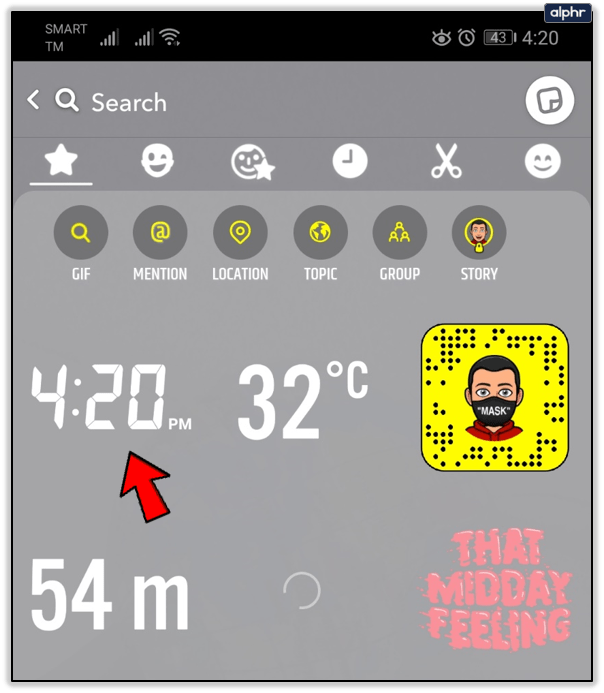
- Utilisez votre pouce et votre index pour « sélectionner » et tirez l'autocollant des deux côtés. Vous pouvez modifier sa taille de cette façon, mais aussi l'éloigner de l'ordinateur central de la photo. Lorsque vous êtes satisfait, lâchez simplement l'autocollant et levez les doigts.
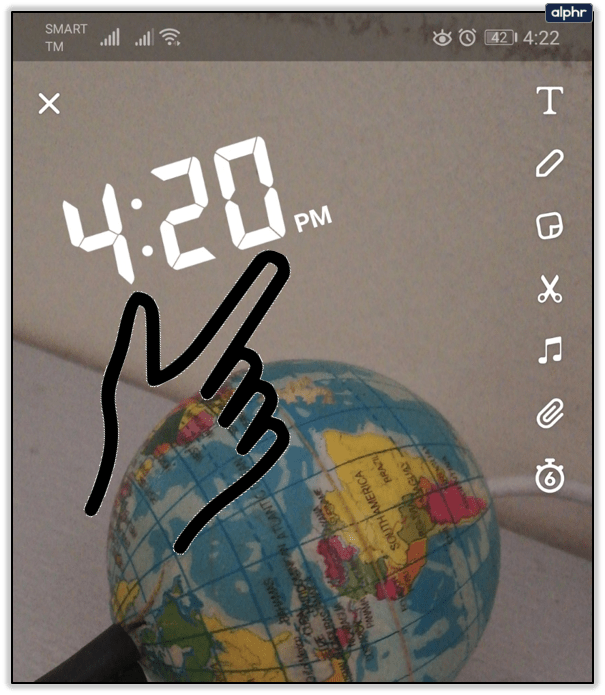
Cela peut sembler un peu capricieux jusqu'à ce que vous vous y habituiez, mais c'est très utile à savoir. Nous vous suggérons de placer vos autocollants sur le côté, en dessous ou au-dessus de votre cible Snap. Tant que ce n'est pas au milieu, c'est sûr que c'est beau.
Quelle heure est-il?
L'autocollant de temps est l'un des meilleurs autocollants sur Snapchat. Vous souhaitez souvent informer vos amis lorsque le Snap a été pris, alors cet autocollant est parfait. Les géofiltres étaient tout aussi bons, mais, comme nous l'avons dit, ils ne pouvaient pas être déplacés sur l'écran.
Maintenant, vous pouvez facilement les repositionner et garder votre sujet Snap au centre de l'attention, que vous preniez un selfie, une photo d'un objet ou d'un animal domestique. Plus important encore, c'est génial que l'équipe Snapchat écoute les commentaires des utilisateurs.
Comment aimez-vous ce changement? L'ajout de filtres est beaucoup plus facile maintenant, vous ne pensez pas ? Faites-nous savoir dans la section commentaires ci-dessous.